工具 -> 扩展和更新安装 NeoContractPlugin 插件
打开 Visual Studio 2017,打开 工具, 扩展和更新 ,在左侧点击 联机 ,搜索 Neo,安装 NeoContractPlugin 插件(该过程需要联网):
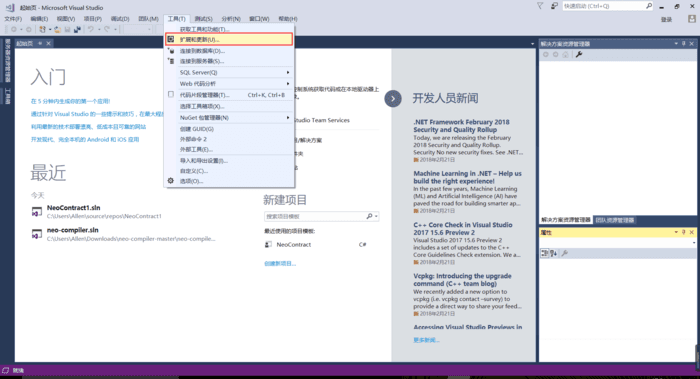
工具 -> 扩展和更新
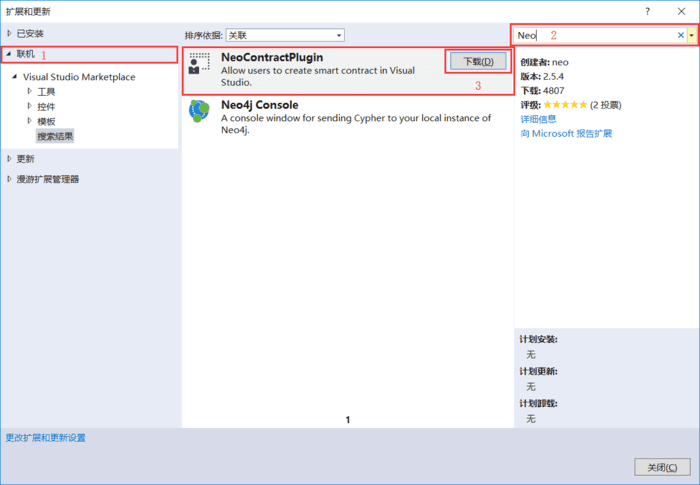
联机 -> 搜索“Neo” -> 下载“ NeoContractPlugin”
- neo-compiler
在 Github 上下载 neo-compiler 项目,用 Visual Studio 2017 打开该解决方案,发布其中的 neon 项目:

neon 项目默认的发布平台为 win10-x64,如果你不是 Windows10 系统,需要修改发布平台,用文本编译器打开 neon.csproj 文件,将 <RuntimeIdentifiers>win10-x64</RuntimeIdentifiers> 更改为目标平台,如 <RuntimeIdentifiers>win7-64</RuntimeIdentifiers>,然后用 VS 重新发布该项目即可。详细 RID 可以参考 .NET Core Runtime IDentifier (RID) catalog
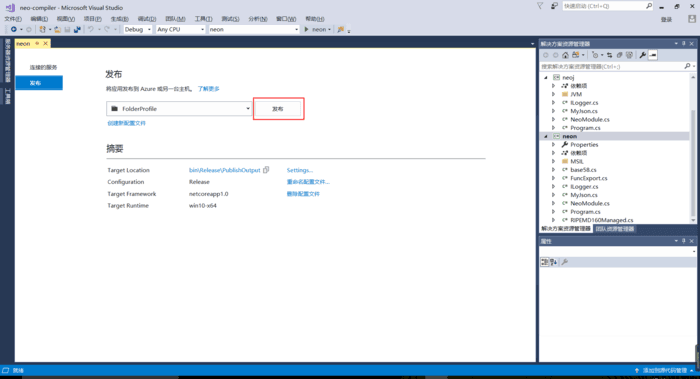
【注】在发布过程中遇到的问题:
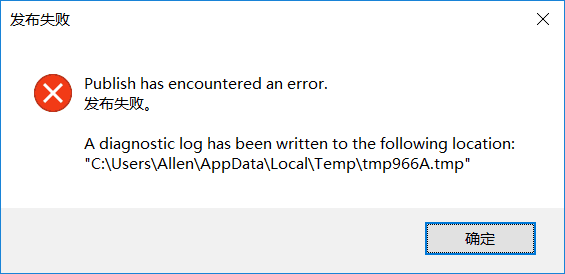

咨询NEO的开发人员,说是 vs2017 和 dotnetcore 这块有点问题,建议我使用命令行发布:
进入neon 目录
运行命令: dotnet publish -r win10-x64 -c debug
r参数 c参数可以根据你的喜好填写
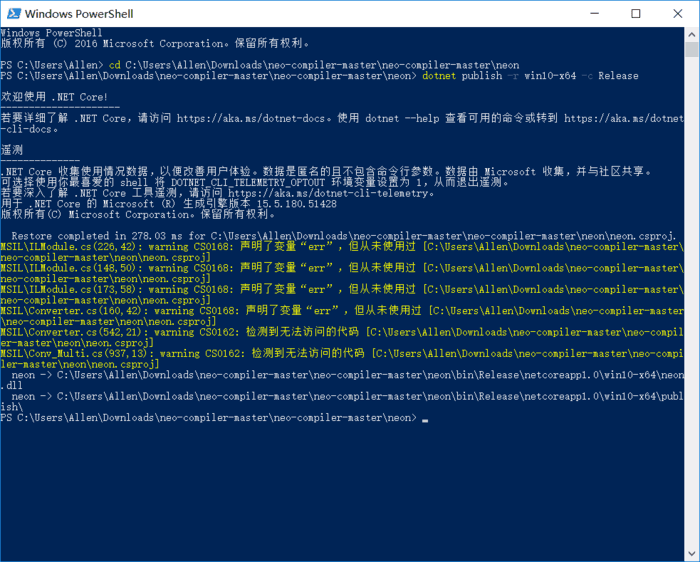
运行命令 dotnet publish -r win10-x64 -c debug
验证是否成功,到该目录下查看是否有exe 文件,有的话就说明成功了:
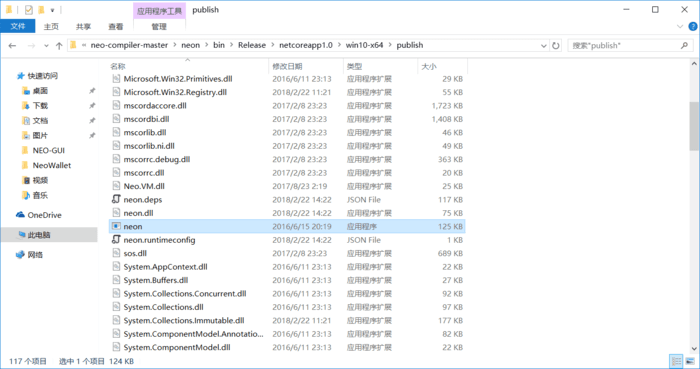
命令运行成功后,重新点击一下“发布”按钮即可。
- 修改环境变量
发布成功后,会在 binReleasePublishOutput 目录下生成 neon.exe 文件:

然后需要添加 path,让任何位置都能访问这个 exe 程序:
打开文件资源管理器 -> 此电脑 -> 属性:
然后需要添加 path,让任何位置都能访问这个 exe 程序:
打开文件资源管理器 -> 此电脑 -> 属性:
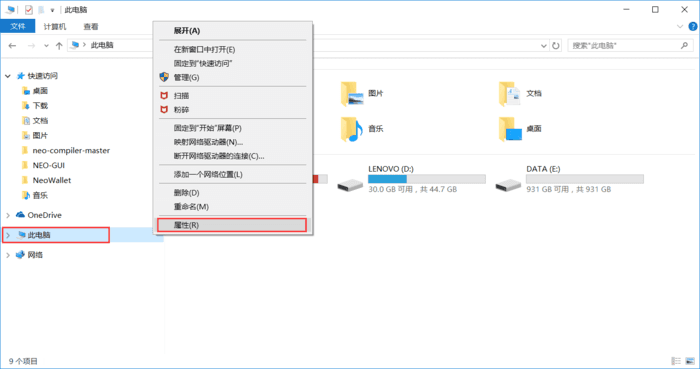
点击“高级系统设置”,选择“环境变量”:
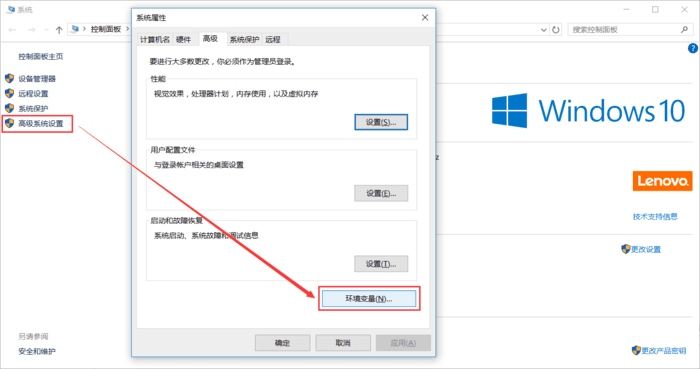
高级系统设置 -> 环境变量
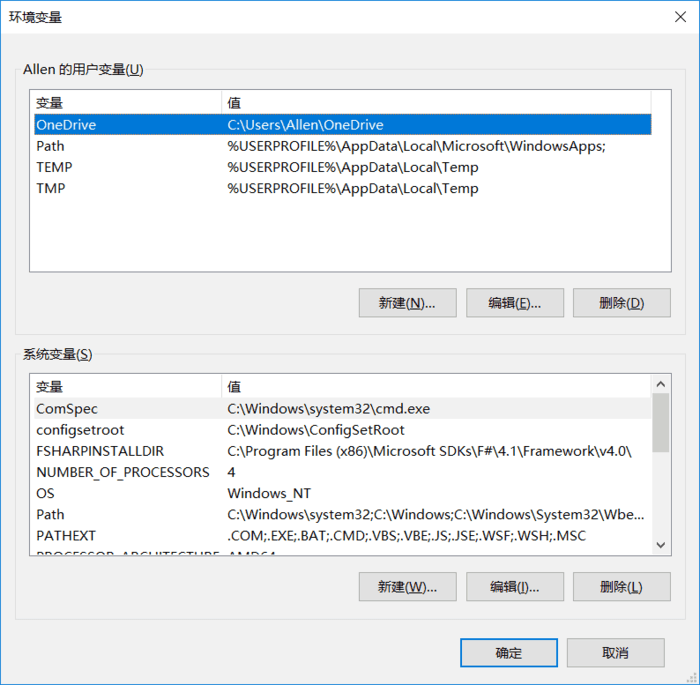
选中系统变量中的 Path,点击“编辑”:
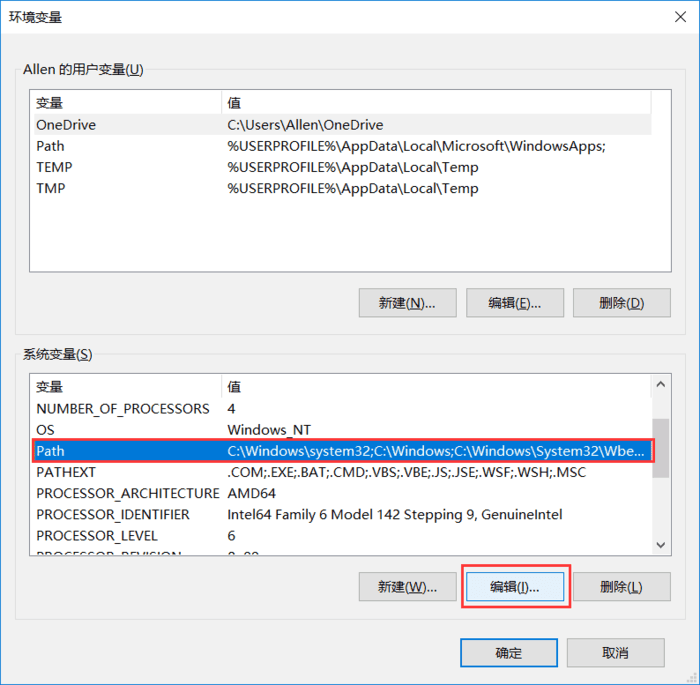

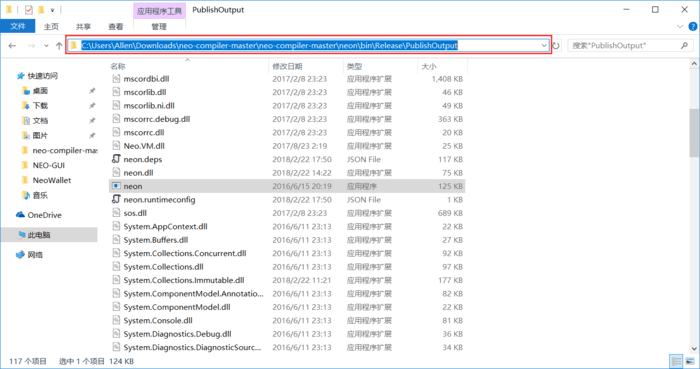

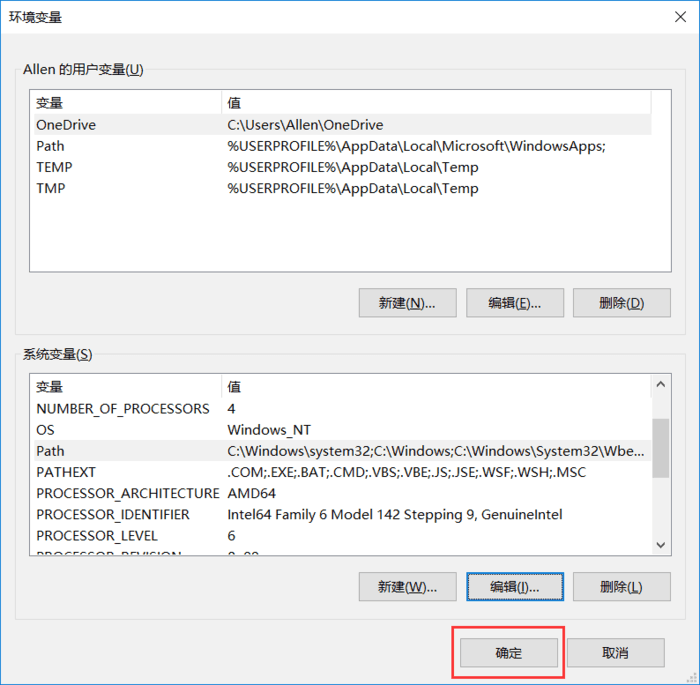
添加完 path 后,运行 CMD 或者 PowerShell 测试一下(如果添加 path 前就已经启动了 CMD 则要关掉重启),输入 neon 后,没有报错,输出如图所示的版本号的提示信息即表示环境变量配置成功:

创建项目
以上四步安装配置成功后,即可在 Visual Studio 2017 中创建 NEO 智能合约项目(.NET Framework 版本任意):
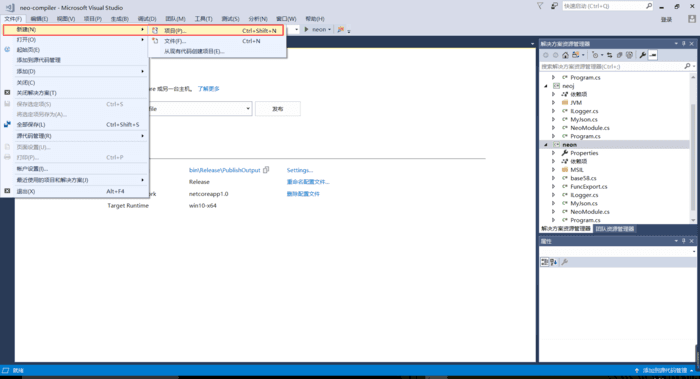
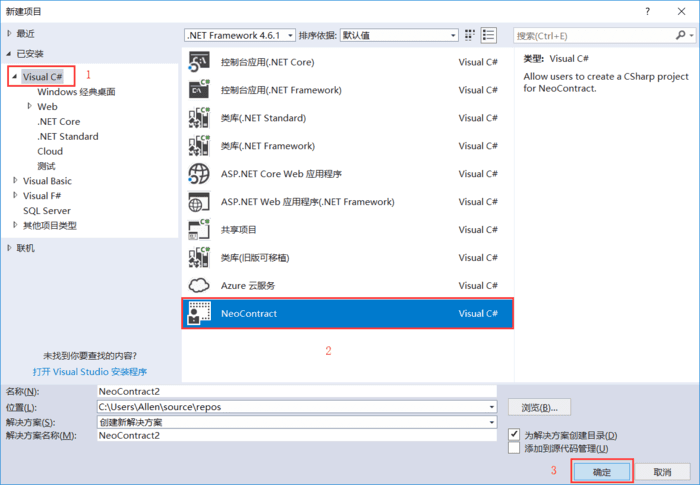
创建项目好后,会自动生成一个 c# 文件,默认的类继承于 SmartContract:
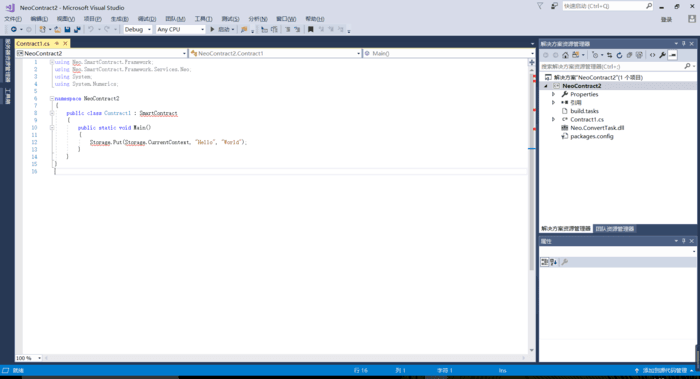
出现错误:新建的 NeoContract 项目找不到 Neo 命名空间
解决方法:
在 VS 中右键解决方案文件,点击 “还原 NuGet 程序包” ,这时在 “输出” 面板会看到 “正在还原 NuGet 程序包...”。所有程序包已经还原成功后,如果代码仍然报错,并且右侧 “引用” 中仍有个感叹号,可以尝试双击感叹号:


编译项目
点击菜单栏上的“生成” -> “生成解决方案”(快捷键 Ctrl + Shift + B)开始编译程序:
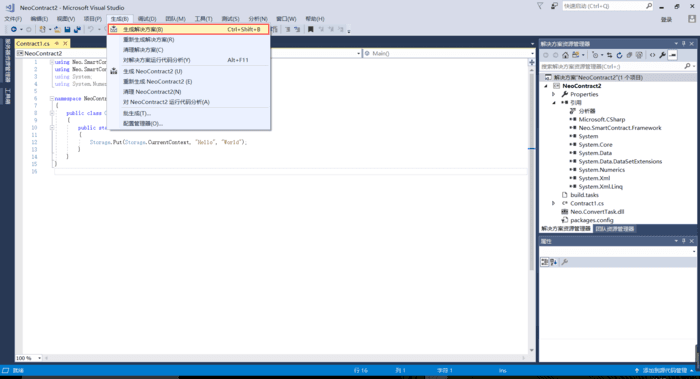

编译成功后你会在该项目的 bin/Debug 目录下看到生成的 项目名.avm 文件,该文件即是生成的 NEO 智能合约文件:
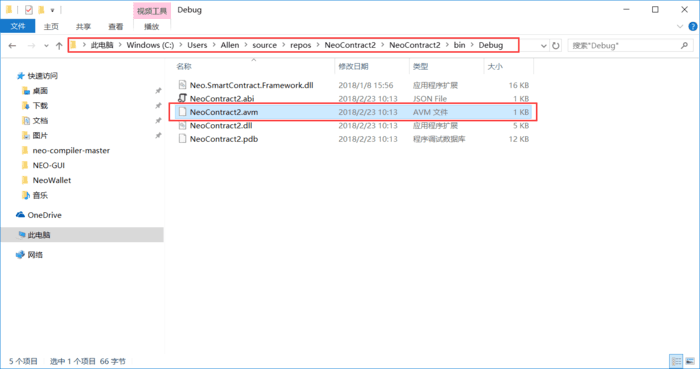
转载自 https://www.jianshu.com/p/d0da4ec13716